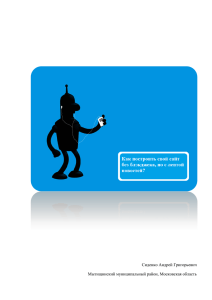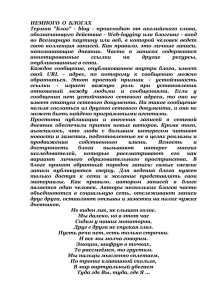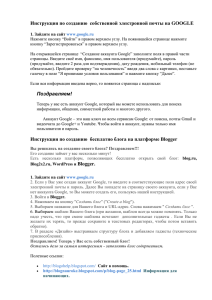Алгоритм создания сообщений в блоге.
реклама
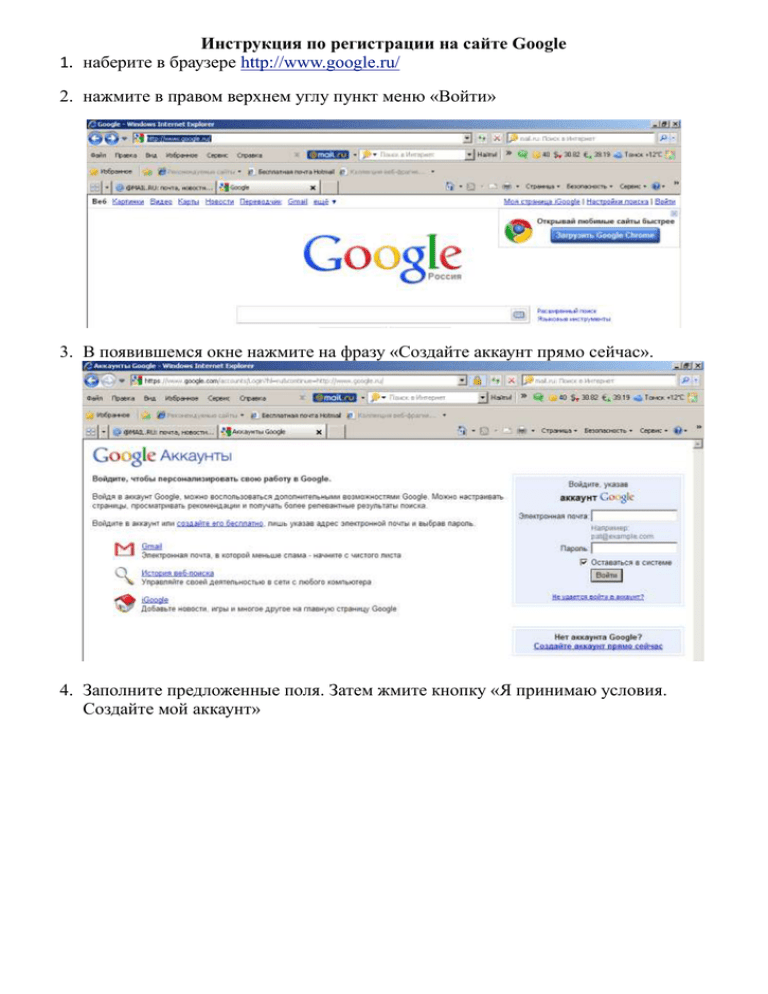
Инструкция по регистрации на сайте Google 1. наберите в браузере http://www.google.ru/ 2. нажмите в правом верхнем углу пункт меню «Войти» 3. В появившемся окне нажмите на фразу «Создайте аккаунт прямо сейчас». 4. Заполните предложенные поля. Затем жмите кнопку «Я принимаю условия. Создайте мой аккаунт» На ваш почтовый ящик будет отправлено письмо от Google. Активируйте ваш аккаунт и подтвердите электронный адрес, нажав соответствующую ссылку в электронном письме, созданный аккаунт на Google является единым для всех социальных сервисов корпорации, т.е. вы сможете пользоваться самыми разнообразными возможностями Google без дополнительного создания учетной записи. Создание блога Для создания блога в Blogger необходимо иметь аккаунт в гугл. Введите в адресной строке браузера http://www.google.ru/. Находясь на главной странице google.ru выберите меню "еще", далее "Все продукты". В списке всех продуктов гугла выбираем Blogger. Введите свой аккаунт (адрес электронной почты) и пароль. Первый шаг создания блога — прохождение регистрации в Blogger: впишите краткое имя и поставьте галочку, что Вы соглашаетесь с условиями предоставления услуги. Предварительно неплохо бы прочитать эти условия. На втором шаге необходимо назвать блог. Собственно название блога — это то, что будет всегда отображаться в вашем блоге. Поэтому название должно быть точным, кратким и емким по смыслу. Степень творчества и креатива в названии определите сами. Назовите «Блог учителя информатики», если работаете учителем информатики. Несомненно, большим плюсом будет если название будет отражать содержание ресурса и будет запоминающимся, красивым. Главное не переборщить. Вам также предстоит придумать и задать уникальный адрес блога в специальном поле. Этот адрес состоит только из латинских букв и цифр. Проверьте доступность адреса. Если появилась надпись, что адрес блога не занят можно продолжать. Полученный в итоге адрес и будет вашим личным уникальным адресом блога. Шаг третий — выбор дизайна блога. Все выбрали, жмем «Создать блог!» Создана первичная структура блога, но блог живет тогда, когда в нем появляются записи его автора и комментарии посетителей. Поэтому вам предложено создать первое сообщение. Нажимайте «Опубликуйте новое сообщение» Как видно в окне редактора сообщения, вам необходимо задать Название сообщения, собственно текст сообщения. Название сообщения — это тема, поэтому должна быть краткой. Название сообщения в дальнейшем будет ссылкой на все сообщение, поэтому название надо задавать. Желательно, в первом сообщении рассказать о том, для чего создается ваш блог, кого вы приглашаете к общению. Текстовый редактор содержит небольшую панель с инструментами, с помощью которых вы можете задать различные шрифты, изменить начертание, цвет текста (но не торопитесь это делать, так как выбранный вами дизайн во многом сам позаботится об единстве стиля). Также в вашем распоряжении инструменты для настройки ссылок, выполнения выравнивания текста, настройки списков и таблиц. Можно вставлять рисунки и фотографии Настоятельно рекомендуем сразу же приучаться и задавать ярлыки для каждого сообщения, это поможет вам в дальнейшем, когда блог ваш наполнится множеством сообщений. После заполнения всех полей опубликуйте сообщение. Посте публикации сообщения вам предлагается перейти либо к просмотру блога, либо сообщения. Внизу текста сообщения вы увидите маленький карандашик, это вход на редактирование сообщения. Ошибки обычно видишь после публикации и этот инструмент позволит отредактировать сообщение. Внизу текста сообщения вы видите "0 коммент", это вход на написание или просмотр комментариев. Пока, естественно, их 0, но как только активность блога растет, так и комментарии появляются. В верхнем синем меню есть полезная ссылка "Новое сообщение". Рассмотрим подменю "Настройка". Можно посмотреть настройки для ввода комментариев. Выбираем "Настройки", далее "Комментарии". После сохранения настроек можете написать комментарий и проверить, как происходит отправка.Обращаем ваше внимание, что при последующих входах в Blogger через гугл, вы будете попадать на панель инструментов, из которой далее можете переходить в свой блог. Алгоритм создания сообщений в блоге. 1. Войти в свой аккаунт в Google 2. В верхнем меню жмем на треугольник рядом со словом Ещё 3. Выбираем blogger 4. Кликаем на свой блог 5. Попадаем 6. Что создать сообщение в блоге нажимаем на рыжую кнопку в левом углу страницу Создать сообщение 7. Заполняем поле Название сообщения 8. Пишем сообщение(или копируем), затем нажимаем Сохранить, затем Публикация 9. Сообщение появится в блоге 10.Инструменты для создания сообщения 11.Незнакомых инструментов здесь два: (вставить видеоролик)и (вставить ссылку дальше, то есть если Вы хотите разбить сообщение так, чтобы оно разбивалось на новость и подробнее, то жмите этот инструмент Алгоритм создания страницы в блоге 1. Чтобы создать статическую страницу в блоге переходим на пункт меню Страницы 2. Попадаем на след страницу 3. Жмем кнопку Создать страницу –Пустая страница 4. Заполняем поле Заголовок страницы 5. Заполняем страницу(или копируем), затем нажимаем Сохранить, затем Публикация 6. В блоге появится Ваша страница Для того чтобы посмотреть что получилось, переходите в блог. Удачи! Изменение дизайна и добавление гаджетов. Что такое гаджет? Применительно к блогам на BlogSpot гаджет это программный код или скрипт, выполняющий какую-либо дополнительную задачу. Например: “Популярные статьи”, “Страницы”, “Популярные комментарии”, “Архив блога”, “Счетчики” и др. это и есть гаджеты "Настроить" в верхнем синем меню можно попасть в настройки блога. Перейдя на вкладку "Дизайн мы получаем возможность добавить и упорядочить элементы страницы. На странице мы видим структуру блога. В показанном примере справа показаны те гаджеты, которые уже установлены (по умолчанию). В отдельных областях структуры есть ссылки "Добавить гаджет". Выберем добавление гаджета в правой части блога, например Для работы с гаджетами открывается специальное окно. В настоящее время количество разных гаджетов 27 .Начнем знакомство с простого Текста. . Сложна не сама настройка гаджета, сколько понимание того, а какую смысловую нагрузку этот гаджет будет нести в блоге. Для примера можно разместить в текстовом гаджете Лозунг (афоризм) дня. В специальных полях задаем заголовок текста, сам текст и сохраняем. Гаджет настроен. Например, за 5 минут можно создать небольшой опрос с выдачей результатов обработает. Можно установить дату завершения опроса. Гаджет "Ярлыки". С помощью этого гаджета можно увидеть список сообщений. Что будет особенно актуальным при возрастающем числе сообщений в блоге. После добавления нужных гаджетов вы можете подвигать их по структуре блога, они как кубики перетаскиваются по полю при нажатой левой кнопке мыши. По окончании настроек обязательно жмем "Сохранить расположение". Итак, все гаджеты настроены (а если не все, то всегда можно вернуться и дополнить), наш блог преображается. Обратите внимание, что под каждым гаджетом есть ссылка Изменить для перехода в настройки гаджета. Например, если добавили лишний гаджет, то его можно удалить